1.用root用户登录
2.执行下面命令
执行命令:yum install yum
执行命令:yum -y install bzip2 libaio-devel flex bison ncurses-devel glibc-devel patch redhat-lsb-core readline-devel net-tools zlib-devel bzip2-devel openssl-devel sqlite-devel tk-devel gcc make
3.下载Python3压缩包
将下载下来的安装包上传到centOS的documents目录
或者使用命令:wget https://www.python.org/ftp/python/3.6.9/Python-3.6.9.tgz
然后将其解压
4.解压Python3
执行命令:tar zxvf Python-3.6.9.tgz
5.待编译环境准备好之后,使用cd命令进入解压后的Python源码包目录
执行命令:cd Python-3.6.9
6.执行configure文件
执行命令:./configure --enable-shared --prefix=安装路径
例如:./configure --enable-shared --prefix=/opt/software/python3/
其中,安装路径是自己想要安装到的路径,可以自己设置。(我设置的是:/opt/software/Python-3.6.9/)
注意:一定要带上参数:--enable-shared,否则安装openGauss时,执行gs_preinstall报错:Python 解释器在编译时未使用 -enable-shared 选项
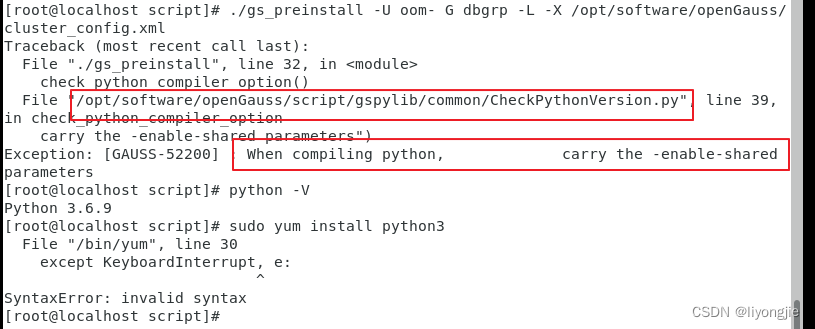
7.编译
执行命令:make
8.安装
执行命令:make install
9.建立软链接
我们进入到上面设置的python3的安装目录下的bin目录,可以看到下面这些文件
执行命令:cd bin
执行命令:ls
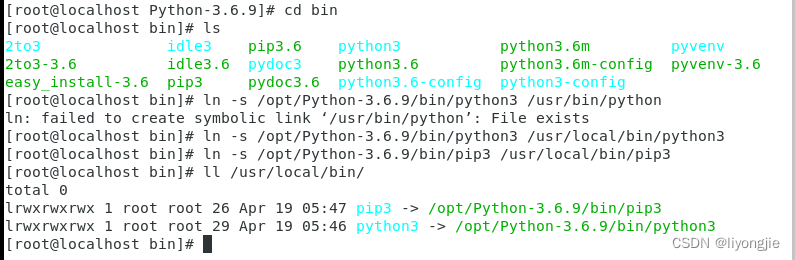
建立python3软链接
通过以上步骤,python3便安装好了。但是这样的话,如果你想使用python3必须在命令行显示的指定python3,因为我们说过,Linux下默认自带python2的环境。当你运行python的时候,默认是打开python2。
我们在/usr/bin/目录下可以看到一个软连接python,这个软连接决定了你在命令行运行python的默认版本。我们可以看到它是指向Linux默认自带的python2的,删除这个软连接(在/usr/bin/目录下执行命令:unlink python,不能用rm python这个命令直接删除软连接文件),然后并建立一个指向python3的软链接就可以默认运行python3。如果不执行这个删除,执行下面的命令或报错
执行命令:ln -sf /安装目录/bin/python3 /usr/bin/python
例如:ln -sf /opt/software/python3/bin/python3 /usr/bin/python
第一个路径是你的python3安装时的路径,如果你不知道安装在哪了,可以通过whereis命令查看。创建好软链接输入python命令启动python3版本,如果想启动python2可以直接在命令行输入python2
(
也可以只建立python3的软链接,不必删除python2的软链接
执行命令:ln -s /opt/software/Python-3.6.9/bin/python3 /usr/local/bin/python3
建立pip3软链接
执行命令:ln -s /opt/software/Python-3.6.9/bin/pip3 /usr/local/bin/pip3
)
在/usr/bin/目录下也建立一个python3的软连接,安装高斯数据库需要用到:ln -sf /opt/software/python3/bin/python3 /usr/bin/python3
建立完毕后,可以查看已建立的软链接
10.配置环境变量
使用vim编辑器打开配置文件
执行命令:vi ~/.bash_profile
在配置文件的最后增加两句话
export PYTHON_HOME=安装路径 export PATH=$PYTHON_HOME/bin:$PATH
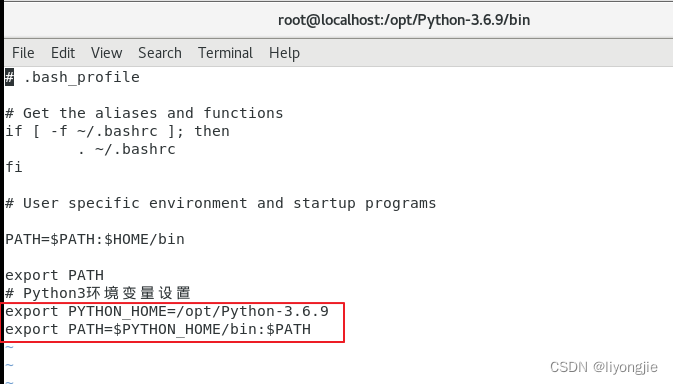
最后,使环境变量生效即可
执行命令:source ~/.bash_profile
查看是否安装成功
执行命令:python -V
如果展示Python 3.6.9,则表示安装成功了

至此,全部安装完成。
如果出现下面错误:
python3.6: error while loading shared libraries: libpython3.6m.so.1.0:cannot open shared object file: No such file or directory
解决方法:
1、进入解压后的目录
cd /安装目录/Python-3.6.9/lib
2、拷贝文件到lib库
cp libpython3.6m.so.1.0 /usr/local/lib64/
cp libpython3.6m.so.1.0 /usr/lib/
cp libpython3.6m.so.1.0 /usr/lib64/
python2升级到python3后,会导致yum命令无法使用,如小图
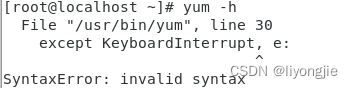
这是因为yum命令是使用系统默认的Python 2解释器运行的,而不是新安装的Python 3。
没安装python3之前,使用python --version会得到Python 2.7.5,安装python3之后,要使用python2 --version才可以得到Python 2.7.5。
解决方法:
修改/usr/bin/yum和/usr/libexec/urlgrabber-ext-down文件的解释器为python2
执行命令:vim /usr/bin/yum
将 #! /usr/bin/python改为 #! /usr/bin/python2
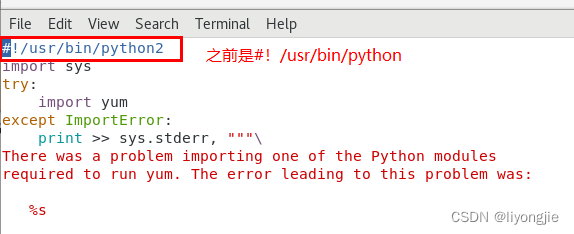
保存修改结果
执行命令:vim /usr/libexec/urlgrabber-ext-down
将 #! /usr/bin/python改为 #! /usr/bin/python2
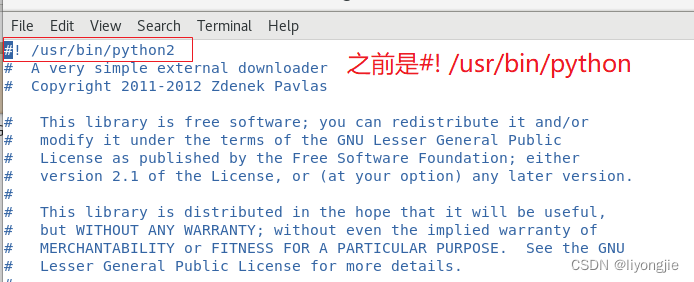
保存修改结果
测试是否可以使用yum,如下图,已经可以正常使用
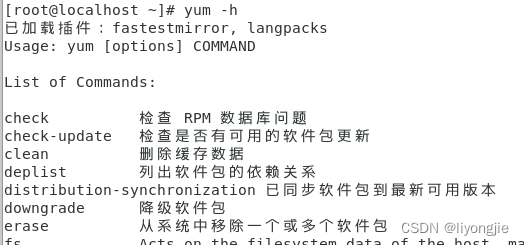







 本文详细描述了在CentOS上使用root用户通过yum安装Python3.6的过程,包括编译、配置、建立软链接以及解决yum命令因Python版本变化而失效的问题。
本文详细描述了在CentOS上使用root用户通过yum安装Python3.6的过程,包括编译、配置、建立软链接以及解决yum命令因Python版本变化而失效的问题。














 742
742

 被折叠的 条评论
为什么被折叠?
被折叠的 条评论
为什么被折叠?








